- พอร์ทัลบริการส่วนใหญ่จะใช้เพื่อวัตถุประสงค์หลักสองประการ ได้แก่ การบริการตนเองของลูกค้า และการบริการตนเองของพนักงาน
- อย่างไรก็ตาม เฟรมเวิร์กพอร์ทัลส่วนหน้านี้บางครั้งอาจแสดงข้อผิดพลาดที่เข้ากันไม่ได้ของเบราว์เซอร์ที่ไม่คาดคิดในบางครั้ง
- ซึ่งอาจทำให้ผู้ใช้บริการตนเองไม่สะดวก ดังนั้น สิ่งแรกที่คุณต้องตรวจสอบคือ คุณใช้เบราว์เซอร์ที่เข้ากันได้หรือไม่
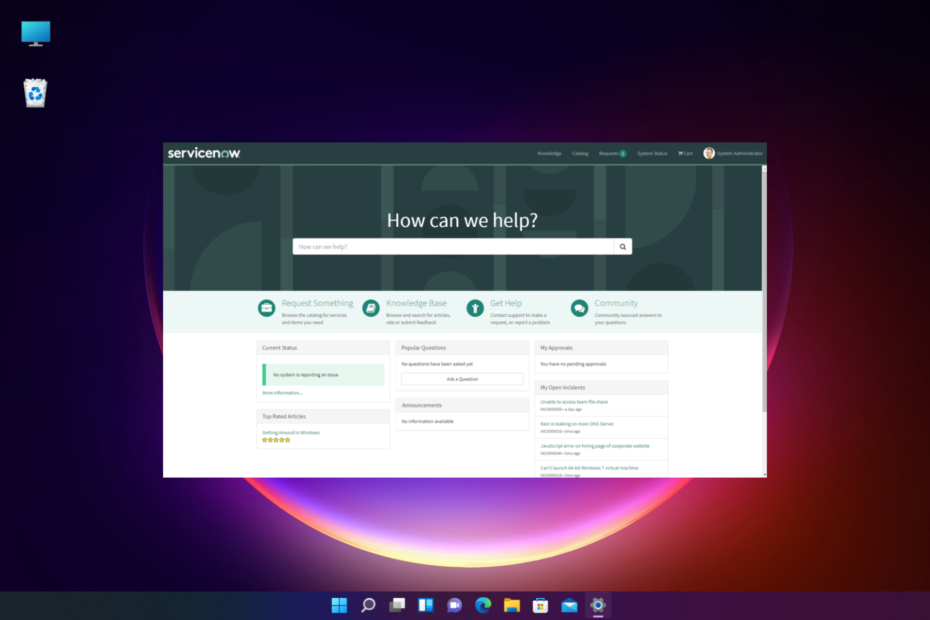
Xติดตั้งโดยคลิกดาวน์โหลดไฟล์
ซอฟต์แวร์นี้จะซ่อมแซมข้อผิดพลาดทั่วไปของคอมพิวเตอร์ ปกป้องคุณจากการสูญหายของไฟล์ มัลแวร์ ความล้มเหลวของฮาร์ดแวร์ และปรับแต่งพีซีของคุณเพื่อประสิทธิภาพสูงสุด แก้ไขปัญหาพีซีและลบไวรัสทันทีใน 3 ขั้นตอนง่ายๆ:
- ดาวน์โหลด Restoro PC Repair Tool ที่มาพร้อมกับสิทธิบัตรเทคโนโลยี (มีสิทธิบัตร ที่นี่).
- คลิก เริ่มสแกน เพื่อค้นหาปัญหาของ Windows ที่อาจทำให้เกิดปัญหากับพีซี
- คลิก ซ่อมทั้งหมด เพื่อแก้ไขปัญหาที่ส่งผลต่อความปลอดภัยและประสิทธิภาพของคอมพิวเตอร์ของคุณ
- Restoro ถูกดาวน์โหลดโดย 0 ผู้อ่านในเดือนนี้
เมื่อใช้พอร์ทัลบริการ คุณอาจพบข้อผิดพลาดที่ระบุว่า เบราว์เซอร์นี้ไม่ได้รับการสนับสนุนโดย Service Portal.
แม้ว่าบางครั้งปัญหาอาจเกิดขึ้นเนื่องจากเบราว์เซอร์ที่ไม่รองรับ แต่ส่วนใหญ่ ปัญหาอาจปรากฏขึ้นแม้ว่าคุณจะใช้เบราว์เซอร์ที่รองรับก็ตาม
อย่างไรก็ตาม หากคุณกำลังทำงานเกี่ยวกับ Windows 11 และกำลังมองหาเบราว์เซอร์ที่ดีที่สุดที่รวดเร็วและปลอดภัยคุณสามารถอ่านคำแนะนำของเราสำหรับรายละเอียดเพิ่มเติม
ในโพสต์นี้ เราได้พูดถึงวิธีแก้ปัญหาบางอย่างที่อาจช่วยคุณแก้ไขปัญหาเมื่อพอร์ทัลบริการไม่รองรับเบราว์เซอร์
Service Portal รองรับเบราว์เซอร์ใดบ้าง
ขณะนี้พอร์ทัลบริการสนับสนุนเบราว์เซอร์ต่อไปนี้:
- Google Chrome
- Microsoft Edge
- Mozilla Firefox
- Apple Safari (Mac เท่านั้น)
พวกเขาแนะนำให้คุณติดตั้งหรืออัปเกรดเป็นเบราว์เซอร์รุ่นที่รองรับและอัปเดตที่กล่าวถึงในรายการด้านบน
ทำไมเบราว์เซอร์ของฉันไม่รองรับ
หากคุณได้รับข้อผิดพลาดของเบราว์เซอร์ที่ไม่รองรับใน Chrome อาจเป็นไปได้ว่าคุณกำลังใช้เบราว์เซอร์เวอร์ชันที่ล้าสมัยหรือเบราว์เซอร์ที่ไม่รองรับ
หรือคุณอาจพบปัญหานี้ หากไม่ได้เปิดใช้งาน JavaScript เพื่อใช้คุณลักษณะนี้
แต่ถ้าคุณใช้เบราว์เซอร์ที่รองรับและยังคงได้รับข้อผิดพลาด คุณสามารถลองใช้วิธีการด้านล่างเพื่อแก้ไขปัญหา
ฉันจะแก้ไขเบราว์เซอร์ที่พอร์ทัลบริการไม่รองรับได้อย่างไร
1. เปิดใช้งาน JavaScript ในเบราว์เซอร์
- หากคุณกำลังใช้ โครเมียมจากนั้นคลิกที่จุดสามจุดที่ด้านบนขวาแล้วเลือก การตั้งค่า.
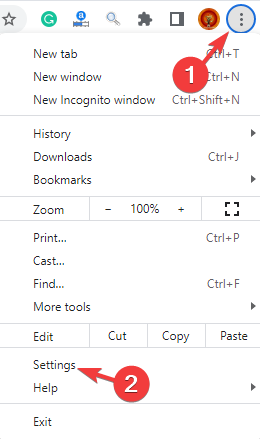
- จากนั้นคลิกที่ ความเป็นส่วนตัวและความปลอดภัย ด้านซ้าย.
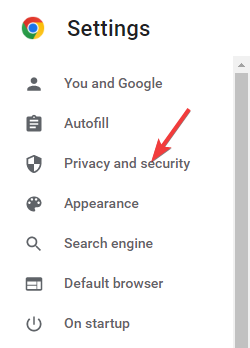
- ตอนนี้คลิกที่ การตั้งค่าไซต์.
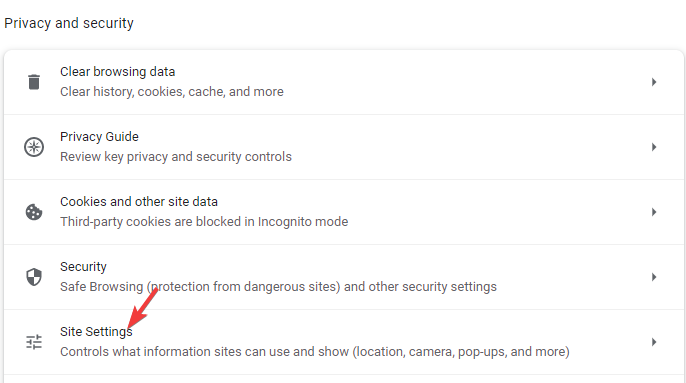
- ถัดไป ภายใต้ เนื้อหา, คลิกที่ JavaScript.
- ในหน้าจอถัดไป ภายใต้ พฤติกรรมเริ่มต้น, เลือก ไซต์สามารถใช้ JavaScript.
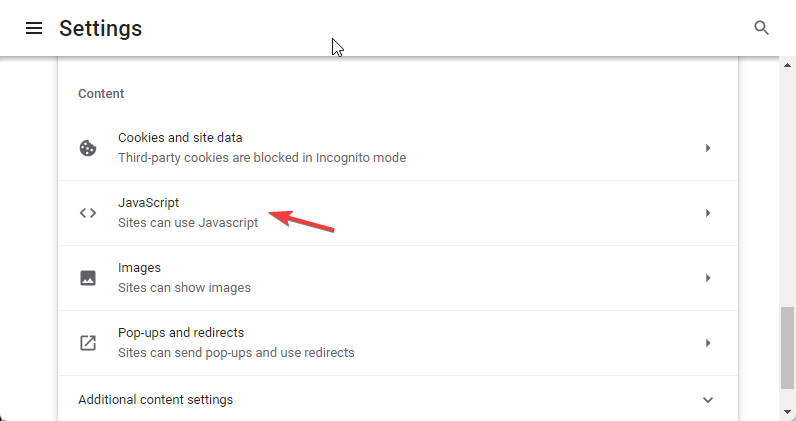
ตอนนี้ให้เปิด Chrome ขึ้นมาใหม่แล้วลองเข้าถึงพอร์ทัลบริการ
กระบวนการนี้จะคล้ายกันหากคุณต้องการอัปเกรดเบราว์เซอร์ Safari หรือ Firefox เป็นเวอร์ชันล่าสุด
วิธีการเดียวกันนี้สามารถใช้ได้หากคุณพบ เบราว์เซอร์นี้ไม่ได้รับการสนับสนุนโดยพอร์ทัลบริการ บน iPhone และคุณกำลังใช้ Chrome
- การแก้ไข: เบราว์เซอร์ของคุณไม่รองรับข้อความแสดงข้อผิดพลาด JavaScript
- ฉันจะแก้ไขปัญหาเบราว์เซอร์ Netflix ที่ไม่รองรับได้อย่างไร
- คุณสามารถใช้ Skype สำหรับเว็บบนเบราว์เซอร์ที่ไม่รองรับ [วิธีการ]
- เบราว์เซอร์ของคุณไม่รองรับด้วยเหตุผลด้านความปลอดภัย
2. ตรวจสอบการตั้งค่าการกำหนดค่าเบราว์เซอร์ของคุณ
- เปิด Firefox และพิมพ์ เกี่ยวกับ: config ในแถบที่อยู่
- อย่างที่คุณเห็น ดำเนินการด้วยความระมัดระวัง คำเตือน คลิกที่ ยอมรับความเสี่ยงและดำเนินการต่อ.
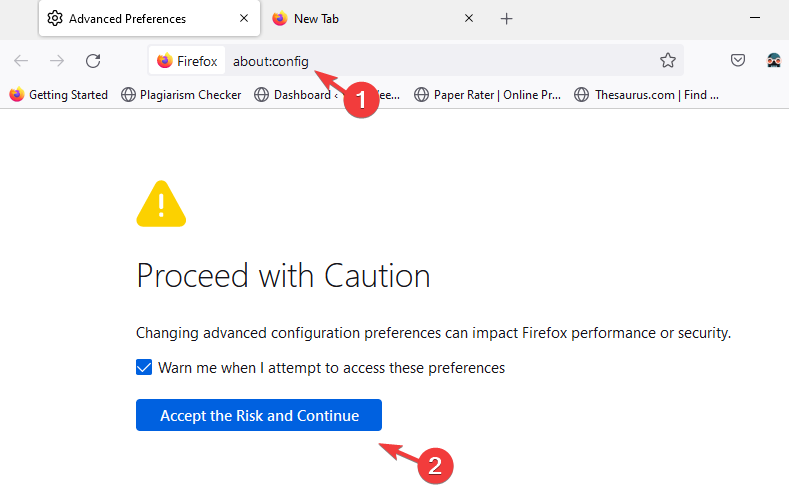
- พิมพ์ media.peerconnection.enabled ในช่องค้นหา
- ตอนนี้ เมื่อคุณเห็นธง ให้คลิกที่ไอคอนสลับเพื่อเปลี่ยนเป็น จริง.
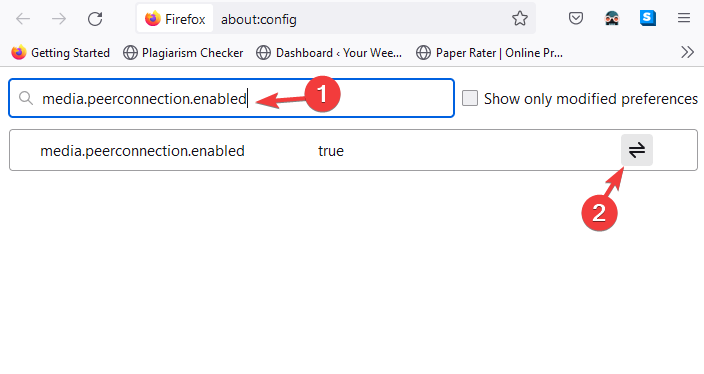
ตอนนี้ ให้รีสตาร์ท Firefox และตรวจสอบว่า Service Portal ทำงานโดยไม่มีข้อผิดพลาดหรือไม่
กระบวนการเดียวกันนี้สามารถใช้ได้แม้ว่าคุณจะพบว่าเบราว์เซอร์นี้ไม่ได้รับการสนับสนุนโดยปัญหาพอร์ทัลบริการบน Samsung TV
ฉันจะเปลี่ยนไปใช้เบราว์เซอร์ที่รองรับได้อย่างไร
คุณสามารถทำตามคำแนะนำด้านล่างเพื่อเปลี่ยนไปใช้เบราว์เซอร์ที่รองรับ เช่น Opera:
- กด ชนะ + ฉัน คีย์ร่วมกันเพื่อเปิด การตั้งค่า แอป.
- ที่ด้านซ้าย ให้คลิกที่ แอพ.
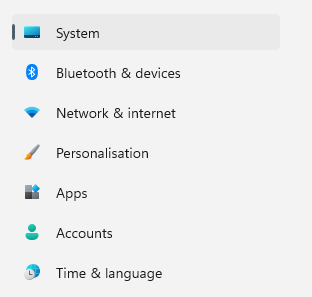
- ต่อไป เลือก แอพเริ่มต้น.
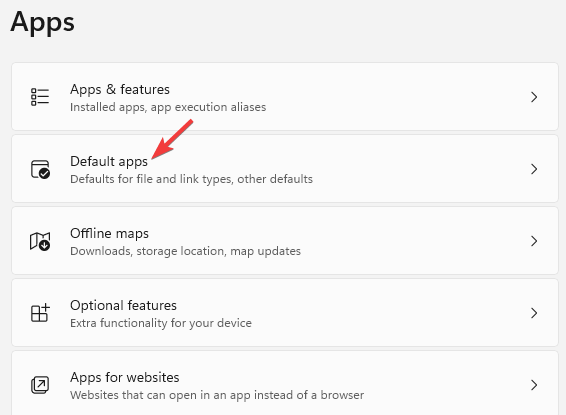
- ในหน้าจอถัดไป ภายใต้ ตั้งค่าเริ่มต้นสำหรับแอปพลิเคชัน, เลือก Opera Stable.
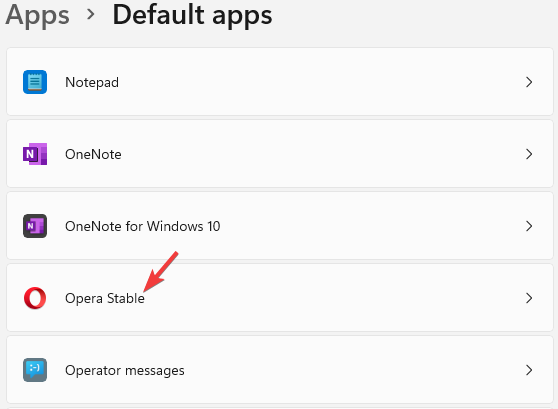
- ตอนนี้ไปที่ ทำให้ Opera เสถียรเบราว์เซอร์เริ่มต้นของคุณและคลิกที่ ตั้งค่าเริ่มต้น.
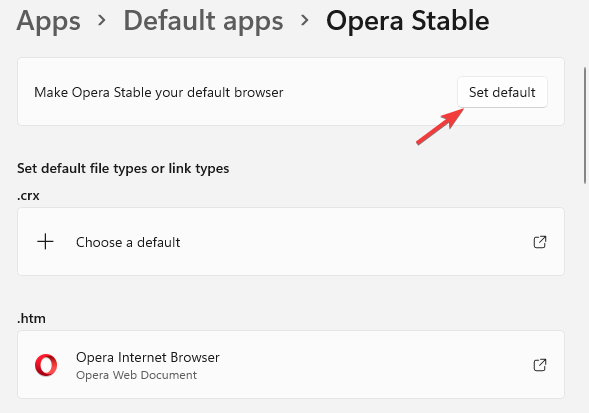
- ปิด การตั้งค่า หน้าต่าง.
ตอนนี้ เมื่อคุณเรียกใช้ Service Portal บน Opera ให้ตรวจสอบว่าคุณยังได้รับข้อผิดพลาดที่ไม่รองรับหรือไม่
ไม่ว่าคุณจะใช้งานพอร์ทัลบริการบนพีซี โทรศัพท์ หรือทีวี สิ่งแรกที่ต้องทำคือเรียกใช้เบราว์เซอร์เวอร์ชันล่าสุด
อย่างไรก็ตาม หาก ปุ่มเว็บไซต์ไม่ทำงานในเบราว์เซอร์คุณสามารถดูคำแนะนำโดยละเอียดสำหรับวิธีแก้ปัญหา
หากคุณยังคงประสบปัญหาใดๆ กับเบราว์เซอร์ โปรดแจ้งให้เราทราบในช่องแสดงความคิดเห็นด้านล่าง
 ยังคงมีปัญหา?แก้ไขด้วยเครื่องมือนี้:
ยังคงมีปัญหา?แก้ไขด้วยเครื่องมือนี้:
- ดาวน์โหลดเครื่องมือซ่อมแซมพีซีนี้ ได้รับการจัดอันดับยอดเยี่ยมใน TrustPilot.com (การดาวน์โหลดเริ่มต้นในหน้านี้)
- คลิก เริ่มสแกน เพื่อค้นหาปัญหาของ Windows ที่อาจทำให้เกิดปัญหากับพีซี
- คลิก ซ่อมทั้งหมด เพื่อแก้ไขปัญหาเกี่ยวกับเทคโนโลยีที่จดสิทธิบัตร (ส่วนลดพิเศษสำหรับผู้อ่านของเรา)
Restoro ถูกดาวน์โหลดโดย 0 ผู้อ่านในเดือนนี้


